יש הרבה מקליטים שולחניים המוצעים בשוק בימינו. עם זאת, לא כולם יכולים לתת לך את הביצועים והתפוקות הקסומות להן אתה מצפה. כדי לעזור לך למצוא את המקליט המושלם עבור כל סוג של פלטפורמה שאתה צריך ללכוד, אספנו לא אחד אלא שמונה כלים מדהימים ביותר שאתה יכול להוסיף לרשימה שלך לניסיון. יחד עם התכונה היפה שלהם, יש יתרונות וחסרונות לתת לך סקירה שקופה להתייחס אליה.
| תוֹכנָה | פּלַטפוֹרמָה | הכי טוב בשביל |
|---|---|---|
| מקליט מסך AVAide | Windows, Mac | לכידת משחקים, הקלטת מסך והקלטת אודיו באיכות גבוהה. |
| פלאשבק אקספרס | חלונות, לינוקס | לכידת משחק. |
| מקליט גלידה | Mac, Windows ואנדרואיד | הקלטת מסך באיכות גבוהה. |
חלק 1. 8 המקליטים המקוונים והלא מקוונים הטובים ביותר לשולחן העבודה ול-Mac
1. מקליט מסך AVAide
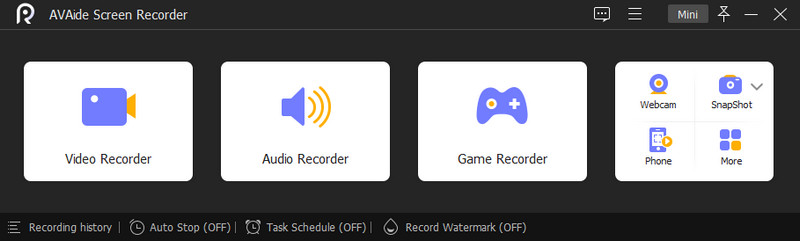
מקליט מסך AVAide הוא לא רק מקליט מסך שולחן העבודה הטוב ביותר, אלא הוא גם יותר מזה, כי הוא נותן את השירות הטוב ביותר בהקלטת אודיו, אייפון, משחק, מצלמת אינטרנט וחלונות. יתר על כן, זה הכלי שנותן בנדיבות את כל התכונות היפות כמו שיפור הווידאו, הסאונד והמיקרופון, יחד עם יצירת סרטון תמונה-בתמונה. לא רק זה, מכיוון ש-AVAide Screen Reorder גם נותן למשתמשים את החופש להתאים אישית את תגי המקשים החמים שלהם יחד עם ההתאמות שהם יכולים לעשות עם הפלטים שלהם, שבהם הם חופשיים לחתוך, להוסיף כתוביות, ציורים וליצור סרטון בהילוך איטי מתוכם.
יתרונות
קביעות ויציאות ניתנות להתאמה אישית.
זה תואם ל-Windows ול-Mac.
יש לו ממשק ידידותי למשתמש.
זוהי תוכנה מלאה בתכונות.
הליך ההקלטה כל כך חלק.
אין סימן מים אפילו בגרסת הניסיון בחינם.
מקליט שולחני זה מאפשר לתזמן משימות.
אין הגבלת זמן בהקלטה.
חסרונות
זה לא כלי חינמי לחלוטין.
2. פלאשבק אקספרס

Flashback Express היא תוכנה שמקליטה את שידורי המסך שלך תוך שהיא מאפשרת לך להשמיע קריינות בהקלטה שלך. בנוסף, בדיוק כמו ה-AVAide, גם Flashback Express מגיע עם תכונת צילום מסך וכלי עריכת וידאו ומותירים אותך עם פלט ללא סימן מים. עם זאת, נראה שהכוח שלו לא ייחווה על ידי משתמש Mac, שכן הוא עובד רק עם מערכת ההפעלה Windows ו-Linux.
יתרונות
יש לו גרסה חינמית.
זמן בלתי מוגבל של הקלטת מסך.
אין סימן מים על הפלטים.
זה נותן כלי עריכה.
חסרונות
תוכנת הקלטה זו בשולחן העבודה אינה תומכת ב-Mac.
זה לא כלי חינמי לחלוטין.
כלי העריכה נמצאים רק בגרסת הפרימיום.
3. מקליט מסך של Icecream
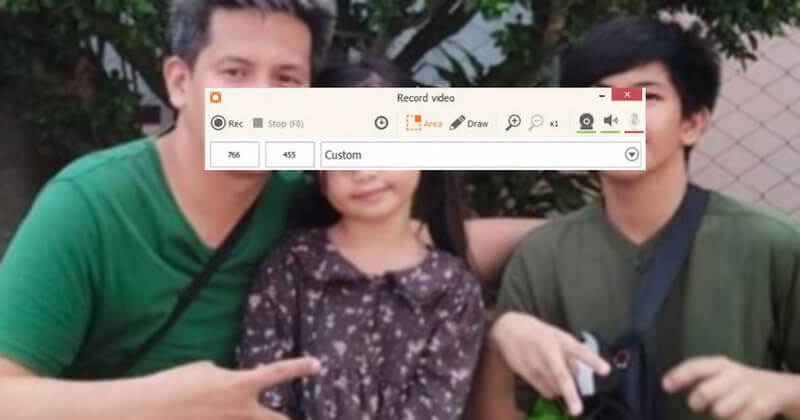
מקליט המסך של Icecream הזה הוא הבא ברשימה, שנותן את המיטב שלו באנדרואיד, Mac ו-Windows. עם גרסת התוכנה שלו, תוכל להקליט את שידור המסך שלך של מדריכי וידאו, סרטונים חיים, שיחות וידאו והסרט שמצאת באינטרנט. יתר על כן, הוא מגיע עם ממשק פשוט שמופיע עם תצוגה צבעונית. מלבד זאת, הוא בולט בהקלטת מסך HD, שהיה אחד היתרונות שהיו למקליט הווידאו השולחני הזה אי פעם.
יתרונות
איכות משכנעת היא הקלטת מסך.
מגיע עם גרסה חינמית.
מגיע עם מצלמת אינטרנט, סמינר מקוון, מסך ומקליטי שמע.
חסרונות
לגרסה החינמית יש תכונות מינימליות.
הוא תומך ב-codec מוגבל.
4. ApowerREC
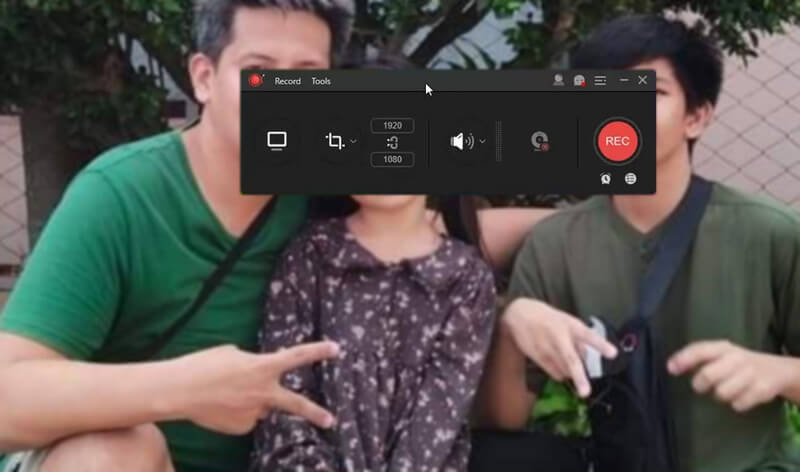
ApowerREC הוא אחד מאותם כלים שמקליטים בצורה מצוינת פודקאסטים, סרטונים ושיחות על מסך שולחן העבודה שלך. באותו אופן, הוא תומך גם בהקלטת מצלמת אינטרנט, המאפשרת לך ליצור אפקט תמונה בתוך תמונה ואת ההערות כגון טקסטים, חיצים והדגשות שתוכל להוסיף לסרטון.
יתרונות
יש לו ממשק קל להבנה.
זה מקליט את הקובץ המוקלט ישירות באינטרנט.
מסוגל להקליט אוטומטי.
חסרונות
דרישת המעבד שלו גבוהה יותר מהאחרים.
5. אזוויד
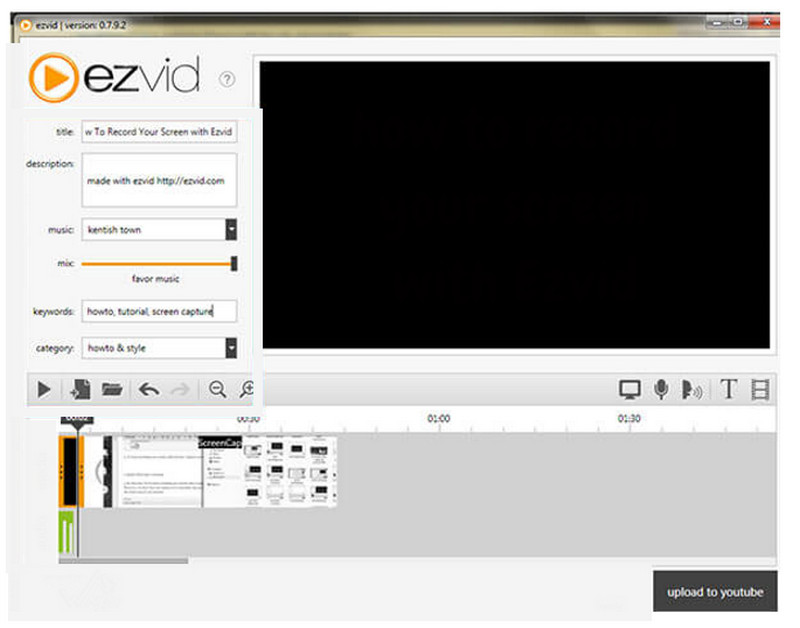
Ezvid הוא אחד הכלים הטובים ביותר להקלטת שולחנות עבודה של Windows 10. בנוסף לכך, הוא גם עומד כאחד מעורכי הווידאו המפורסמים ברשת. יש לו ווידג'ט שתמיד קיים על המסך בזמן ההקלטה, מה שגורם לו להיראות פרודוקטיבי יותר. מצד שני, זו גם הסיבה שמשתמשים אחרים מתעצבנים. עם זאת, זו עדיין אחת הבחירות הטובות ביותר עבור כל מי שיש לו משימת הקלטת מסך.
יתרונות
מגיע עם אפשרויות הגדרה מרובות.
מלא בכלי עריכת וידאו.
נגיש.
חסרונות
זה מציק לפעמים.
תהליך הייצוא לוקח זמן.
6. Screenapp.io
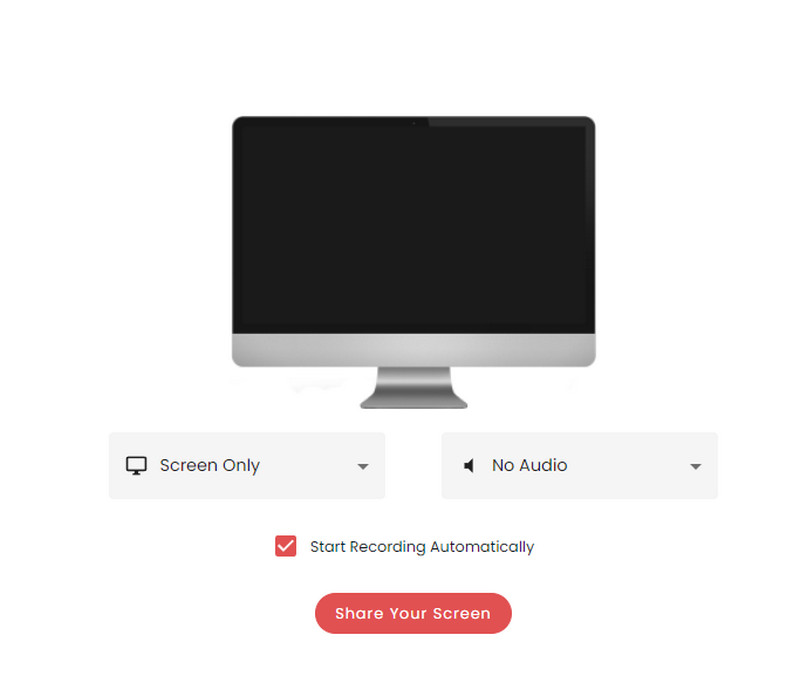
כלי מקוון נוסף שיקליט באופן מיידי את מסך שולחן העבודה שלך הוא Screenapp.io זה. זהו הכלי המצויד בפתרון אחסון, יחד עם יכולת ההקלטה המהירה שלו להקליט את המסך עם בחירות שמע, מצלמת אינטרנט ומיקרופון. בנוסף, מקליט שולחני זה יאפשר לך לבחור בין התוכן של המסך שלך, כולל החלונות הפתוחים. למרות זאת, משתמשים יכולים לקבל את הפריבילגיה להקליט ללא הגבלה, לחתוך סרטונים מוקלטים וליצור תיקיות, הכל בחינם.
יתרונות
השתמש בו גם ללא רישום.
נגיש.
זה קל לשימוש.
חסרונות
יש לו תכונות עריכה מינימליות.
אין לו אחסון בענן.
7. נול
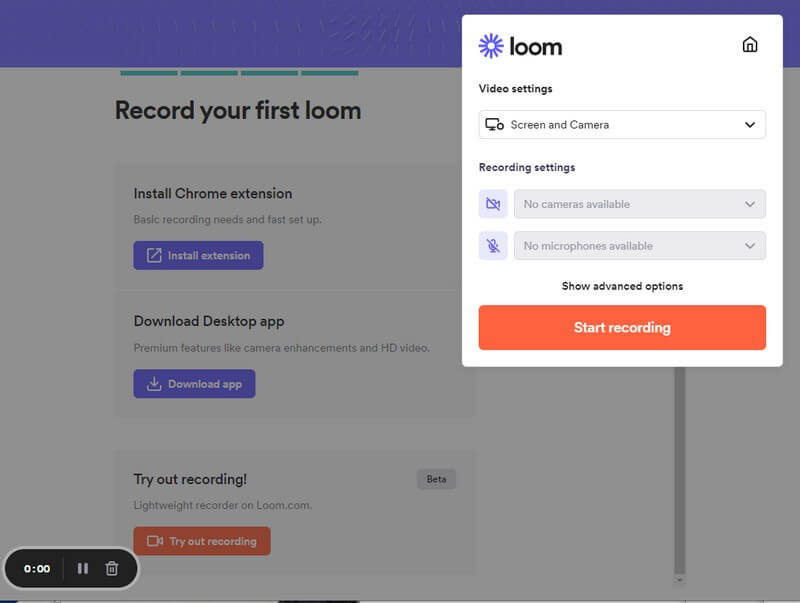
אם אתה מחפש כלי מקוון עשיר בתכונות, Loom הוא מה שאתה צריך. הכלי מבוסס האינטרנט הזה נותן הכל בכל הנוגע להקלטת מסך. זה יכול לשתף את הקישור של הקובץ המוקלט שלך עם החברים שלך בקלות. מה עוד? מקליט מסך שולחן העבודה הזה גם מאפשר לך לערוך את ההקלטות שלך עד שתגיע לפלט איכותי כמו מקצועי.
יתרונות
זה מודיע על צפיות.
יש לו הליך מהיר בהקלטה.
יכולת שיתוף הקלטות וידאו.
חסרונות
הגרסה החינמית מגבילה את ההקלטה ל-5 דקות.
לפעמים זה מפגר אפילו עם רשת חזקה.
8. נגן QuickTime
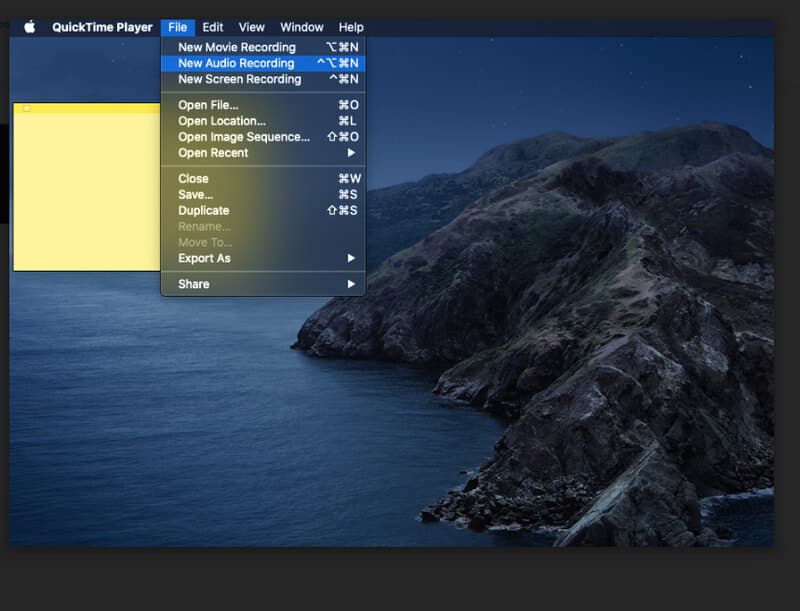
אחרון חביב הוא QuickTime Player. QuickTime Player הוא נגן המדיה המוגדר כברירת מחדל עבור Mac. מלבד זאת, תוכנה זו יכולה להמיר קבצי וידאו לפורמטי וידאו ומקליטים אחרים, כגון מסכים, אודיו וסרטים. משתמש חייב להירשם לגרסת ה-Pro שלו עבור תכונות העריכה שלו וליהנות מהתכונות הנוספות שם. עם זאת, אנחנו עדיין לא יכולים לתת הכרה מלאה להיותו מקליט שולחני ב-Windows מכיוון שהמקליטים שלו פועלים היטב רק בגרסת ה-Mac.
יתרונות
תוכנה מובנית עבור Mac.
גָמִישׁ.
קל לניווט.
זה בחינם.
חסרונות
זה מייצר רק סרטוני MOV.
עבור Mac בלבד.


![]() מקליט מסך AVAide
מקליט מסך AVAide
הקלט מסך, אודיו, מצלמת אינטרנט, משחקיות, פגישות מקוונות, כמו גם מסך אייפון/אנדרואיד במחשב שלך.
חלק 2. בונוס: כיצד להקליט מסך שולחן עבודה ביעילות
חלק בונוס זה יאפשר לך לראות כיצד תוכנת שולחן העבודה יכולה להקליט מסכים ביעילות. להלן ההנחיות הפשוטות לחוויה יוקרתית בצורה המעשית ביותר!
- קבל את ההקלטות הגמישות ביותר במיטבה.
- הפק תוצאות וידאו דמויות הוליווד ברגע.
- עם מיקרופון מבטל רעשים ללכידת קול.
- הפק את הקלטות הווידאו והשמע שלך בפורמטים שונים.
שלב 1קבל מקליט מסך שולחן העבודה הטוב ביותר הזה במכשיר המחשב שלך. לאחר מכן, פתח אותו כדי להתחיל במשימה.
שלב 2בחר מקליט המתאים ביותר למשימה שלך. כדי לראות את כלי ההקלטה האחרים, לחץ יותר.
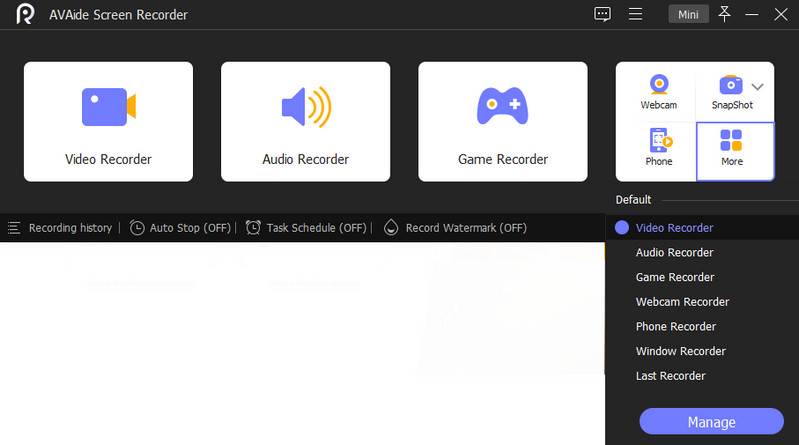
שלב 3אם ברצונך להקליט את מסך שולחן העבודה שלך, לחץ על מקליט הווידאו. לאחר מכן, נווט כדי להתאים אישית את לְהַצִיג, סאונד מערכת, ו מיקרופון בדף ההגדרה שלו. לאחר מכן, הקש על REC לחצן כדי להתחיל בהקלטה.
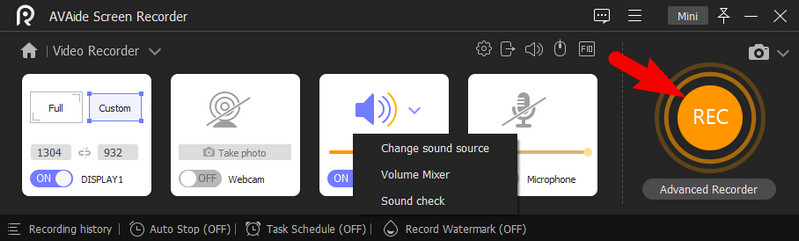
לאחר שתסיים להקליט, לחץ על תפסיק כפתור מהסרגל הצף. לאחר מכן, לחץ על יְצוּא לחצן כדי לאחסן את הקובץ המוקלט במחשב שלך.
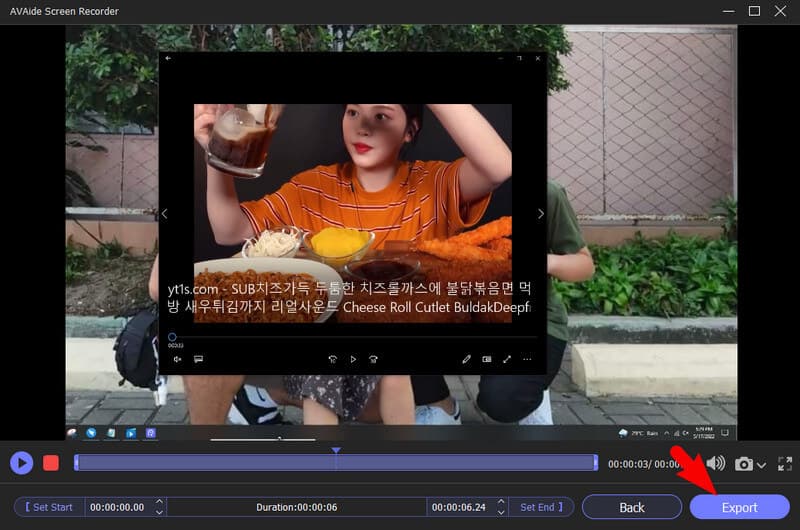
חלק 3. שאלות שואלות לעתים קרובות על מקליטים שולחניים
מהו מקליט אודיו שולחני הטוב ביותר להקלטת שירי סרטים?
מקליט מסך AVAide הוא המקליט הטוב ביותר של מסך ואודיו שתוכלו להשתמש בו בלכידת השיר מהסרט האהוב עליכם. עם תכונת בחירת הסאונד של המערכת, תהיה לך את איכות השמע הטובה ביותר שאפשר.
למה אני צריך מקליט מסך על שולחן העבודה שלי?
א מקליט מסך יעזור לך לצלם משחקים מקוונים, פודקאסטים, דיונים בכיתה מקוונים וכו'.
האם VLC הוא פתרון קל להקלטת מסך שולחן העבודה שלי?
למרות ש VLC יכול להקליט את המסך בְּהַצלָחָה. לא נבטיח לך שיט חלק בזמן ביצוע ההליך. זה בגלל של-VLC, כפי שכולם יודעים, יש תהליך מאתגר למתחילים.
לסיום, לשמונה המקליטים השולחניים אכן יש יכולת קסומה. למרות ש-QuickTime מעצימה יותר ב-Mac, המשתמשים עדיין רואים בו כאחד הטובים ביותר. עם זאת, אם אתה מחפש רק את התוכנה האולטימטיבית שתעבוד הכי טוב ב-Windows וב-Mac, קבל את מקליט מסך AVAide!
תפוס את הרגע הטוב ביותר עם מקליט מסך AVAide. שידור מסך, התאם אישית ושתף תוך שניות.
סקירת מקליט וידאו ואודיו
- סקירת מקליט מסך של AirShou
- מקליט מסך הקוד הפתוח הטוב ביותר
- סקירת מקליט מסך פעולה
- מקליט המסך החינמי הטוב ביותר
- מקליט המסך הטוב ביותר עבור Chrome
- מקליט GIF הטוב ביותר
- מקליט מצלמת האינטרנט הטוב ביותר
- מקליט המסך הטוב ביותר עבור Windows
- מקליט המסך הטוב ביותר עבור אנדרואיד
- סקירה של לכידת אודיו של Chrome
- תוכנת הקלטת אודיו הטובה ביותר
- מקליט הקול הטוב ביותר עבור אנדרואיד
- 8 מכשירי הקלטת המסך המעולים של השנה
- 7 מקליט מסך חינם מעולה ללא סימן מים
- רשימה של 8 מקליטים שולחניים מדהימים של השנה
- 12 בחירות חמות של מקליט מסך עבור Mac [מקוון ולא מקוון]
- 8 מקליטי המשחק הטובים ביותר לשימוש ב-Windows וב-Mac
- 10 מקליטי MP3 הבולטים ביותר ב-Windows וב-Mac
- 5 אפליקציות הקלטת שיחות הטובות ביותר עבור אנדרואיד שכדאי להשתמש בהן
- 6 אפליקציות הקלטת הקול הטובות ביותר עבור iPhone ואנדרואיד






 הורדה מאובטחת
הורדה מאובטחת


